
Мазмуну:
- Автор John Day [email protected].
- Public 2024-01-30 10:43.
- Акыркы өзгөртүү 2025-01-23 14:53.

Бул жерде бир нерсенин ылдамдыгын өлчөөчү тыкан долбоор. Жасоо абдан оңой, бир нече бөлүктү талап кылат жана колдонуу кызыктуу. Бул жөн эле компьютердин параллелдүү портуна туташтырылат жана кээ бир программалык камсыздоону колдонуу менен объектинин ылдамдыгын жазууга болот. Бул ар бир блокнотту басуу үчүн керектүү убакытты өлчөө менен иштейт, андан кийин муну саатына милге жана секундасына метрге айлантат. коддун бир бөлүгү үчүн бул сайтка.
1 -кадам: Куралдар жана материалдар


Бул абдан арзан долбоор, бирок дагы деле абдан жакшы иштейт. Сиз буга ээ болушуңуз керек болгон нерселердин көбү. Материалдар: Алюминий фольгаСкиссорлор Түтүкчөлөр картасы Эски параллель CableWire (Динамикалык зым артыкчылыктуу) Жылуулукту кыскартуу түтүктөрү (Милдеттүү эмес) Куралдар: Эски Windows 95/98/ME Компьютери (Бул тууралуу кийинчерээк) Жылуулук куралы (Жылуулук менен колдонулат) түтүктү кичирейтүү, милдеттүү эмес) Hot Glue GunSoldering IronSolderHelping Hands
2 -кадам: Төшөктөрдү жасоо - 1 -бөлүк




Биз жасай турган төшөктөр абдан арзан болот. Кааласаңыз, узак убакытка созула турган жакшысын жасай аласыз.
Картонду алып, болжол менен 9 "х 4" бөлүктөрүн кесип алыңыз. Сизге булардын төртөө керек. Картон менен бирдей болгон, бирок болжол менен 1 1/2 "кыска болгон алюминий фольгасынан төрт баракты кесиңиз. Сиз аларды картон сыяктуу узун кылгыңыз келбейт, анткени анда клейлей турган жер жок.
3 -кадам: Төшөктөрдү жасоо - 2 -бөлүк




Эми алюминий фольганы картон баракчаларына бекитишибиз керек.
Алюминий фольганы картондун ортосуна коюңуз. Алынган алюминий фольганы картонго жабыштыруу үчүн скотчтун бир бөлүгүн алыңыз. Тасманы фольгага бир сантиметрдей салып коюңуз. Фольганы мүмкүн болушунча тегиз сактоого аракет кылыңыз. Алюминий фольгасынын ортосуна лентадан мурун ысык желимдин дабын коюу жакшы; ал фольганы ордунда кармап, эки табактын контакт түзүшүн камсыздайт.
4 -кадам: Төшөктөрдү жасоо - 3 -бөлүк



Эми төшөктөрдү бүтүрүү убактысы келди.
Узундугу беш футка жакын зым кесектерин кесип алыңыз. Бизге ар бир блок үчүн экиден зым керек. Эгерде сиз динамик зымын колдонуп жатсаңыз, анда эки бөлүктү гана кесүү керек. Кадимки зым үчүн төрт. Мылтыгыңызды жана лента алыңыз. Ачылган зымды алюминий фольгага скотч менен байлаңыз, андан кийин изоляцияланган бөлүгүн картонго чаптап коюңуз, ошондо ал тартылып алынбайт. Сиз алюминий фольгага зымды жабыштыруу үчүн степлерди колдонсоңуз болот, мен скотч колдонууну чечтим. Пластинкаларды жабыштыра турган убак. Төшөктөрдүн бирине бурчтардын ар бирине кичинекей үйүлгөн желим салыңыз. Ал кургатылганча күтө туруңуз, анан үстүнө дагы бир аз клей салыңыз. Экинчи жаздыкты үстүнө коюп, алардын ортосунда жарым сантиметр аралык сактоого аракет кылыңыз. Бул аларды кокусунан жолго түшпөшү үчүн бири -биринен жетишерлик алыс кармоо үчүн, бирок дагы эле басууга оңой болот. Кеңеш: Бурчтарды чаптап жатканда, алюминийге ысык желим жиптерди албаңыз. Алар биринчи жолу басканда алар алюминий таякчасын жасашат жана бул жакшы эмес.
5 -кадам: Параллелдүү интерфейсти түзүү



Муну компьютериңизге тиркөөнүн жолу керек, туурабы? Бул кадамда биз параллель порт сайгычын өзгөртөбүз, эгер сиз бактылуу болсоңуз, анда принтер кабели бар, ал оңой бөлүнүп, кайра чогуу коюлат. Меники кичинекей бурамалары бар болчу, алар тез жана оңой ажыратууга мүмкүндүк берди. Ал эми туташтыргычыңыз ачык болгондо, сиз сүрөттө 2де болушуңуз керек. Мен туташтыргычты компьютерге туташтыруу үчүн колдонулган бурамаларды ыргытып салдым, мен аларды колдонбойм.. Конектордон бардык зымдарды сатыңыз. Биз туташтыргыч үчүн принтер кабелин гана кааладык. Сиз ошондой эле Radio Shackтен туташтыргыч сатып алсаңыз болот. Мен 3-сүрөттө көрсөтүлгөн кичинекей резина кабелди "декораторду" сактап койдум. Сизге кереги жок, бирок мен аны туташтыргычты жагымдуу кылып көрсөтүү үчүн сактап койдум. Бизге 12, 13 жана 20-25 төөнөгүчтөр гана керек. 12 жана 13 киргизүү казыктары, ал эми 20-25 баары жер казыктары. Төшөктөрдүн бирин алып, резинадан жасалган "декоратор" аркылуу анын жуп зымдарын өткөрүңүз. Зымдардын бирин 12 пинге, экинчисин жерге төөнөгүчтөрдүн бирине туташтырыңыз. Башка төшөк үчүн да ошону кылыңыз, бирок 12 -ордуна 13 -пинти колдонуңуз. Эми ал 6 -сүрөткө окшош болушу керек. Пластикалык капотту кайра бириктирүүдөн мурун, анын иштээрине жана шорты жок экенине ынануу үчүн тетиктерди текшерип көрүңүз. Төмөндөгү программаны колдонуңуз; ал Microsoft Quick Basic үчүн жасалган. Аны колдонуу үчүн программаны баштаңыз. Экранда көргөн номериңиз - төшөктөр үчүн "эс алуу" абалы. Бир баскычты басыңыз, жана номер өзгөрүшү керек. Экинчисин басыңыз, башка номер пайда болушу керек. Болбосо, туташууларыңызды текшериңиз жана шорт жок экенин текшериңиз. Мен үчүн "эс алуу" номери 127 болгон, #1 баскычын басуу 111, ал эми #2 аянты 95 болчу. Сенин эсиңде болсун, алар кийин маанилүү болот. 10 LET PinStatus = INP (889) 20 LOCATE 10, 130 PRINT Pin Status40 GOTO 10 Биринчи сапта, 889 параллель порттун киргизүү линиялары үчүн стандарттык дарек. Сиздики башкача болушу мүмкүн.
6 -кадам: Интерфейсти бүтүрүү


Эгерде баары жакшы иштеп жатса, анда пластикалык капотту кайра ордуна коюңуз.
Зымдарга түйүн байлагыла, андыктан алар туташтыргычтан суурулбасын жана баарын кайра бурап салыңыз.
7 -кадам: Программалык камсыздоо
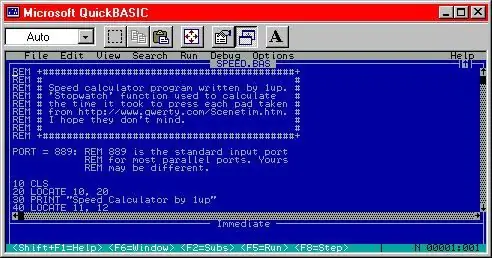
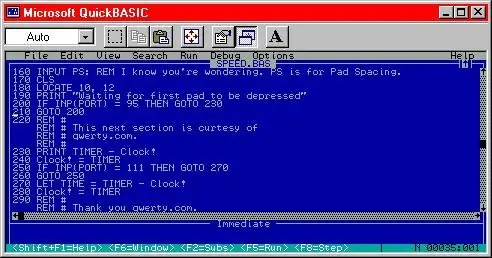
Колдонулган программалык камсыздоону мен жазган болчумун, qwerty.com сайтынын кичинекей бөлүгү. Аны колдонуу үчүн сизге эски Windows 95/98/ME компьютери жана Microsoft QuickBasic керек. Эски компьютер абдан маанилүү, анткени жаңы компьютерлер параллель портту түз башкарууга мүмкүндүк бербейт. QuickBasicти Microsoftтон бул жерден көчүрүп алса болот. Программа бул кадамдын аягында BAS файлына киргизилген. Qbasic.exe программасын баштаңыз жана BAS файлын бул кадамдан ачыңыз. Программаны баштоо үчүн Shift+F5 баскычтарын басыңыз. Сизди киришүү экраны тосуп алат. Улантуу үчүн баскычты басыңыз. Төшөктөрдүн бири -биринен алыс болгон суммасын метр менен киргизиңиз. Enter баскычын басыңыз. Программа андан кийин биринчи аянтчанын басылышын күтөт. Мындай болгон соң, экинчи блокнеттин басылышын күтөт. Кээ бир текст калкып чыгат, м/с менен mph ылдамдыкта секирдиңиз., 5 -кадамда, сиздин номерлериңиз меникинен айырмаланып турат, программаны туура өзгөртүү үчүн бул процедураны аткарыңыз. BAS файлын Notepad же башка текст редакторунда ачыңыз. Саптарды табыңыз 200 жана 250. Сандарды караңыз, алар 95 жана 111 деп айтышат? Сиз аларды номерлериңиз менен алмаштырышыңыз керек. Муну кылгандан кийин, файлды сактап, жабыңыз. Сиз да өзүңүздүн программаңызды жаза аласыз. Сиз жөн гана BASICти кантип программалоону билишиңиз керек. Негизги таймер 230-280 линияларында жайгашкан. Эгер сиз аны кантип колдонууну билбесеңиз, бул баракты көрүп, "Бир мүнөтүңүз барбы?" Дегенди караңыз. Бул түпнуска код, аны негизинен секундомер катары колдонуу үчүн өзгөртүүгө болот.
8 -кадам: Чуркоону баштаңыз

Дал ушул! Бүттүңүз! Аны сайыңыз, программаны ишке киргизиңиз жана сынап көрүңүз! Мен 16м / с ылдамдыкта чуркай алам. Муну ур!
Мен төшөктөрдү белгилеп койгом, ошондуктан алардын кайсынысы No1 экенин билем. Ошондой эле, аянтча үчүн туура маанини киргизгениңизди текшериңиз, анткени эгер андай кылбасаңыз, анда чындап эле башаламандыкка алып келиши мүмкүн.
Сунушталууда:
Шамалдын ылдамдыгы жана күн нурунун жаздыргычы: 3 кадам (сүрөттөр менен)

Шамалдын ылдамдыгы жана күн радиациясын жазгыч: Мен шамал турбинасы жана/же күн панелдери менен канча энергия өндүрүлөрүн баалоо үчүн шамалдын ылдамдыгын жана күндүн нурунун энергиясын (нурлануу) жазышым керек. маалыматтарды, анан өчүрүү систеасын иштеп чыгыңыз
Arduino Control DC моторунун ылдамдыгы жана багыты потенциометрди, OLED дисплейди жана баскычтарды колдонуу: 6 кадам

Arduino Control DC моторунун ылдамдыгы жана багыты потенциометрди, OLED дисплейди жана баскычтарды колдонуу: Бул окуу куралында биз L298N DC MOTOR CONTROL драйверин жана потенциометрди DC моторунун ылдамдыгын жана багытын эки баскыч менен башкаруу жана потенциометрдин маанисин көрсөтүү үчүн колдонууну үйрөнөбүз. OLED дисплейинде. Демонстрациялык видеону көрүңүз
Nerf хронографы жана баррелдин ылдамдыгы: 7 кадам

Nerf Chronograph жана Өрт баррелинин ылдамдыгы: КиришүүТинкер катары ар дайым өзүңүздүн сандык жыйынтыктарыңызды көрүү абдан канааттандырат. Көбүбүз Nerf тапанчаларын мурун эле өзгөртүп келгенбиз жана көбүк бөлүктөрүн үйдүн ичине 100fps ылдамдыкта ыргытууну ким жакшы көрбөйт?
Автономдуу параллелдүү унаа токтоочу машина Arduino аркылуу жасалат: 10 кадам (сүрөттөр менен)

Автономдуу параллелдүү унаа токтоочу машиналарды Arduino аркылуу жасоо: Автономдуу паркингде биз белгилүү бир божомолдорго ылайык алгоритмдерди жана позициялардын сенсорлорун түзүшүбүз керек. Сценарий боюнча, жолдун сол жагы дубалдардан жана парктан турат. Сиздей
ЖӨНӨКӨЙ Параллелдүү/Сериялар Которууну тандаңыз: 3 кадам
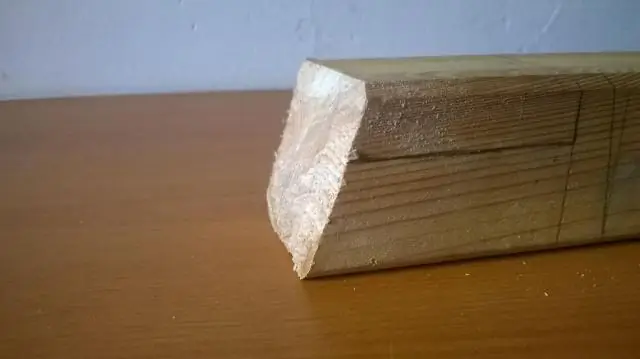
Жөнөкөй параллелдүү/сериялык тандоо которгучу: Бул Нускоодо мен бир кубат булагына эки жүктөө үчүн серияны же параллелдүү зымдарды тандоо үчүн жөнөкөй эки уюлдуу, кош ыргытуучу (DPDT) алмаштырууну кантип колдонууну түшүндүрөм. Эки жүктү катар -катар зым менен жабдуу эки лоа үчүн толук токту камсыз кылат
